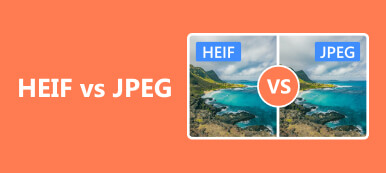HEIC (Formato de archivo de imagen de alta eficiencia) es una forma más eficiente de almacenar archivos de imágenes. Sin embargo, la extensión de archivo HEIC no es compatible con muchos editores de fotos. Primero debe convertir HEIC a JPG y otros formatos compatibles.

- ¿El convertidor HEIC es de uso gratuito?
- ¿Necesito instalar el software convertidor HEIC o convertir HEIC en línea?
- ¿Admite la conversión por lotes de HEIC a JPG?
- ¿Puedo ajustar la calidad de imagen de salida HEIC?
- Parte 1: Revisión del convertidor iMazing HEIC
- Parte 2: la mejor alternativa al convertidor HEIC de iMazing para Windows y Mac
- Parte 3: principales alternativas de convertidores HEIC de 4 iMazing en línea
- Consejo adicional: Convierta y transfiera fotos HEIC entre cualquier iPhone y computadora
Parte 1: Revisión del convertidor iMazing HEIC
Convertidor HEIC iMazing Es capaz de convertir imágenes HEIC en Windows y Mac de forma gratuita. El programa permite a los usuarios convertir fotos de Apple de HEIC a formato JPG o PNG para que puedan... abrir archivos HEIC En Windows, la versión 1.0.9 de iMazing HEIC Converter ha corregido un fallo con algunos archivos HEIC no válidos. Además, iMazing Converter anuncia su compatibilidad con la última versión de iOS 26.
iMazing HEIC Converter Pros
- Convierte HEIC a JPG.
- Convierte HEIC a PNG.
- Convierte archivos HEIC en lotes.
- Preserve los metadatos EXIF mientras convierte fotos HEIC.
- Compatible con iOS 26/18/17/16/15/14/13/12/11 y versiones anteriores.
- Gratis para descargar y usar.
Contras del convertidor HEIC iMazing
- El problema de que iMazing HEIC Converter no funcione ocurre ocasionalmente.
- Muchas personas se quejan de que iMazing HEIC Converter simplemente cambia la extensión del archivo de .heic a .jpg.
- No proporcionar el historial de fotos convertidas HEIC.
- No se puede pausar la conversión de HEIC a JPG para eliminar cierta imagen.
- Error al convertir imágenes HEIC de iPhone en lote.
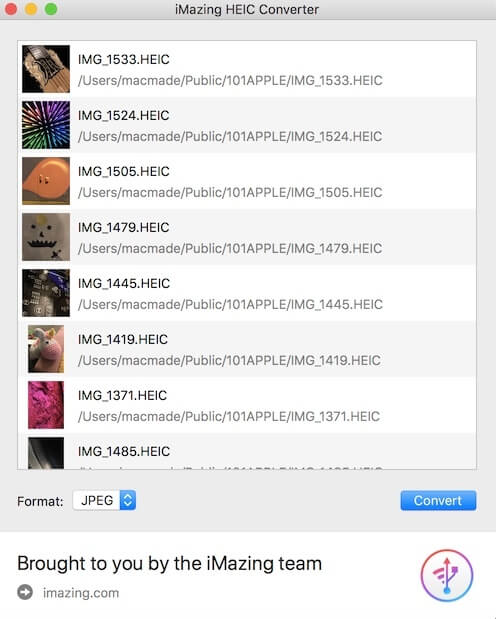
Descarga gratuita de iMazing HEIC Converter
¿Es seguro usar iMazing HEIC Converter? Si no desea involucrarse en el malware iMazing HEIC Converter u otros problemas relacionados, puede descargar gratis iMazing HEIC Converter desde iMazing sitio oficial o tienda de aplicaciones.
https://imazing.com/heic
https://apps.apple.com/us/app/imazing-heic-converter/id1292198261?mt=12
Parte 2: la mejor alternativa al convertidor HEIC de iMazing para Windows y Mac
Apeaksoft Free HEIC Converter es un convertidor HEIC 100% gratis sin ningún gasto adicional. Puede convertir por lotes archivos HEIC a JPG o PNG sin perder calidad. Por supuesto, también puede ajustar la calidad de salida de cada archivo HEIC antes de la conversión. La alta velocidad de conversión y la fácil operación también son beneficiosas para todos los usuarios. Hasta cierto punto, puede ser su mejor alternativa gratuita a iMazing HEIC Converter.
- Convierta HEIC a JPG / JPEG / PNG sin pérdida de calidad.
- Mantener los metadatos EXIF de los archivos HEIC opcionalmente.
- Apoyo a la conversión por lotes.
- Velocidad de conversión de imagen HEIC superrápida.
- Free HEIC Converter funciona con Windows 11/10/8/7/Vista/XP y Mac OS X 10.6 o superior.
Descarga, instala y lanza el Convertidor HEIC gratuito. Puede configurar el idioma de configuración y la carpeta de destino durante la instalación.

Haga clic en "Agregar HEIC" para importar varios archivos HEIC simultáneamente.

Establezca el formato de imagen de salida, la calidad y la ruta de cada archivo HEIC en el panel derecho. Además, puede decidir si desea conservar datos EXIF o no.

Haga clic en "Convertir" para convertir HEIC a JPG u otros formatos rápidamente.

Parte 3: principales alternativas de convertidores HEIC de 3 iMazing en línea
Si no desea instalar un programa de terceros, puede convertir archivos HEIC en línea de forma gratuita. Bueno, puede obtener la revisión de las alternativas del convertidor HEIC de iMazing aquí.
Top 1: Convertidor HEIC gratuito de Apeaksoft en línea
Convertidor HEIC a JPG gratuito en línea: https://www.apeaksoft.com/heic-converter/
- Puente de Varolio:
- Convierta gratis imágenes HEIC a JPG en línea.
- Compatible con Windows, Mac y iPhone.
- Desventajas:
- Hasta 10 archivos/día.

Arriba 2: HEICtoJPG
Convertidor HEIC en línea: https://heictojpg.com/
- Puente de Varolio:
- Convierte hasta archivos 50 HEIC a JPG en línea.
- Ofrecer una interfaz de arrastrar y soltar.
- Desventajas:
- Debe descargar las fotos HEIC convertidas de su almacenamiento en la nube manualmente.
- No se puede cambiar la calidad de la foto de salida.
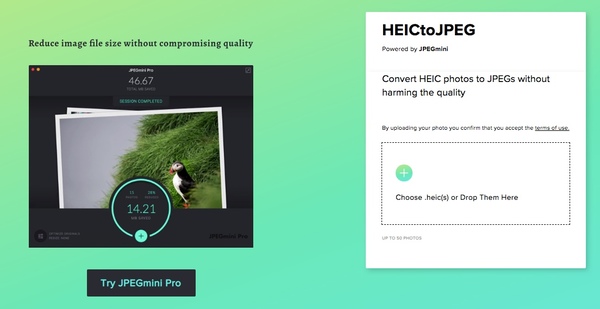
Arriba 3: Aconvert HEIC
Convertidor HEIC en línea: https://www.aconvert.com/image/heif-to-jpg/
- Puente de Varolio:
- Cargue archivos HEIC desde el almacenamiento local, URL, Google Drive o Dropbox.
- Cambia el ancho y la altura de tu archivo HEIC.
- Desventajas:
- La alternativa en línea de iMazing HEIC Converter puede convertir imágenes hasta 200MB.
- La interfaz está desactualizada con anuncios contenidos.
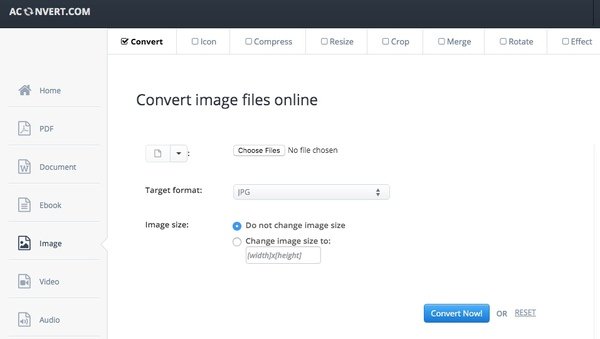
Top 4: Apowersoft Free HEIC Converter
Convertidor HEIC en línea: https://www.apowersoft.com/heic-to-jpg
- Puente de Varolio:
- Convierta HEIC / HEIF a JPG mientras conserva los datos EXIF.
- Ajuste la calidad de salida con un control deslizante.
- Desventajas:
- Necesita descargar la aplicación de conversión HEIC para obtener una velocidad de conversión rápida.
- Convierta hasta imágenes 30 HEIC a JPG en línea por vez.
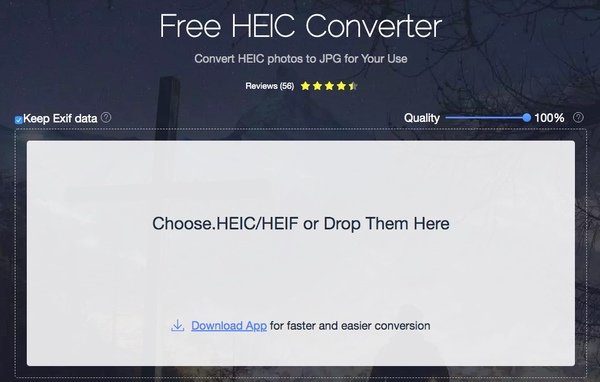
Consejo adicional: Convierta y transfiera fotos HEIC entre cualquier iPhone y computadora
No importa si utiliza el convertidor HEIC de iMazing o sus alternativas, primero debe transferir las fotos HEIC del iPhone a su computadora. Por suerte, puedes usar MobieTrans para transferir fotos HEIC entre iPhone y computadora convenientemente. El administrador de teléfono único permite a los usuarios transferir y hacer copias de seguridad de archivos en clics. Por ejemplo, puedes transferir videos desde iPhone a Mac sin iTunes rápidamente.
- Transfiera fotos HEIC desde iPhone 17/16/15/14/13/12/11, etc. a Windows/Mac de forma selectiva.
- Agregue, elimine, transfiera, renombre y desduplica fotos o álbumes en Camera Roll y Photo Stream.
- Convierta las fotos transferidas a cualquier formato.
- No causar pérdida de datos a los datos existentes.
- Sincronice fotos, contactos, música, videos y SMS desde el teléfono a otro.
Descargar e instalar gratis MobieTrans. Conecte su iPhone a la computadora con un cable USB Lightning. Toque "Confiar" en su iPhone para permitir el escaneo de datos.

También puede elegir "HEIC Converter" en "Toolbox" para convertir HEIC a JPG antes de transferir. Después de administrar el formato y la calidad de salida, haga clic en "Convertir" para comenzar a convertir el iPhone HEIC a formato JPG.

Haga clic en "Fotos" en el panel izquierdo. Busque y seleccione fotografías en formato HEIC. Haga clic en el botón de computadora en la barra de herramientas superior. Puede convertir las fotos seleccionadas desde el iPhone a su computadora.

Conclusión
Eso es todo por la última revisión y alternativas de iMazing HEIC Converter. Puede leer, comparar y obtener su mejor convertidor HEIC en línea o sin conexión aquí. Si desea obtener una velocidad de conversión más rápida y una mejor calidad de imagen, puede recurrir a iMazing HEIC Converter, Apeaksoft Free HEIC Converter y MobieTrans para obtener ayuda. Por cierto, MobieTrans es capaz de convertir y transferir imágenes HEIC de iPhone a su computadora en una sola parada. Si tiene alguna pregunta, no dude en contactarnos.